AWSで最初の頃に躓きやすいのがセキュリティグループ設定です。
ここを設定し忘れるとSSHやHTTP接続ができないのでサーバーの初期設定で躓いてしまします。
今回はセキュリティグループ設定の仕方を画像付きで説明します。
通信要件を決める
まずは通信要件を決めましょう。
今回はWebServerを単体で立てると仮定して「SSH」と「HTTP」「HTTPS」を許可する設定とします。
外部へ公開するためすべてのIPアドレスからを許可するとします。
セキュリティグループを作成する
EC2のダッシュボートを開き、左側のメニューから「セキュリティグループ」を選択します。
セキュリティグループの一覧が出てきますので、「セキュリティグループを作成」を押しましょう。
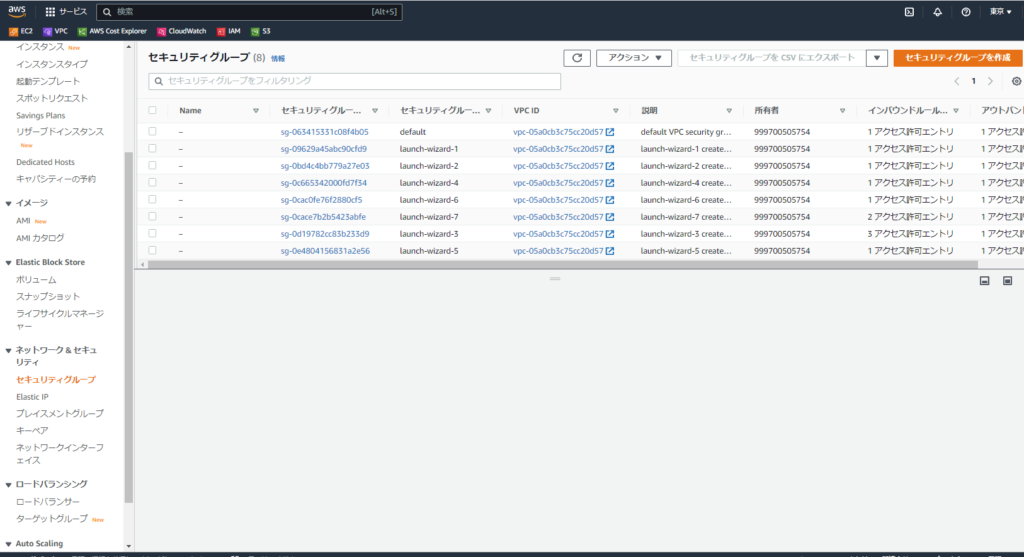
以下のような画面が出てきます。
任意のセキュリティグループ名と説明を入力し、セキュリティグループを配置するVPCを選択しましょう。
次に「インバウンドルール」を設定します。
インバウンドルールの「ルールを追加」ボタンを押すと一行ずつルールを追加できます。
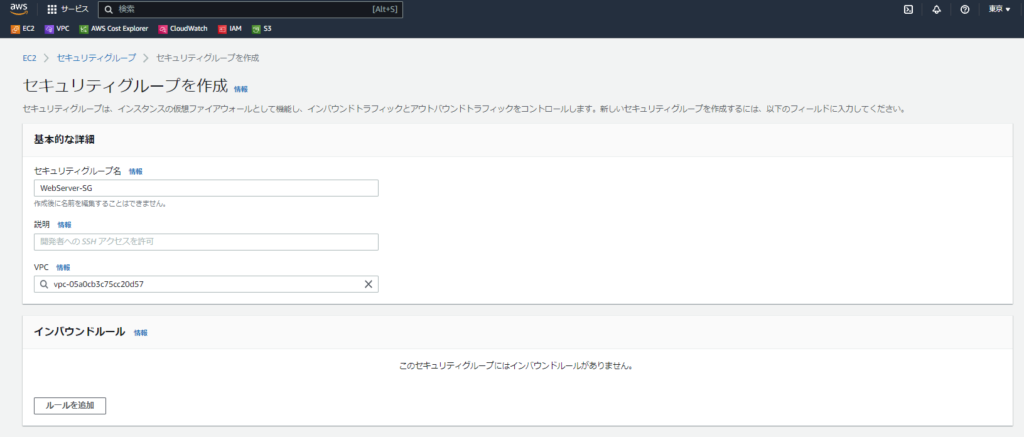
「タイプ」から利用するアクセスを選択します。汎用できなものは用意されているのが有難いです。
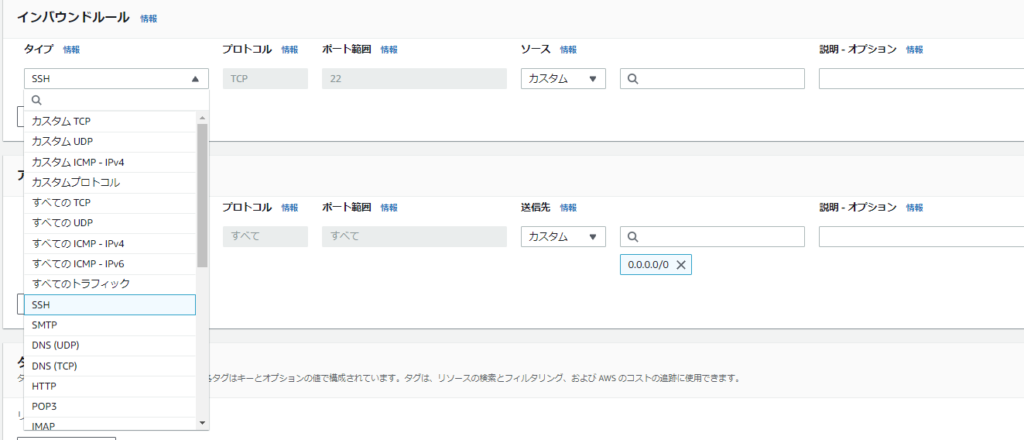
アクセス元のIPアドレスを範囲で指定します。今回はすべてのIPアドレスなので0.0.0.0/0にします。
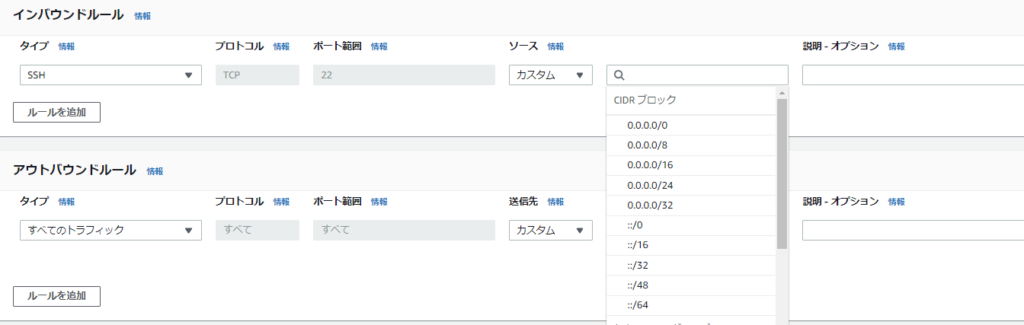
同様の手順で「HTTP」「HTTPS」を追加します。
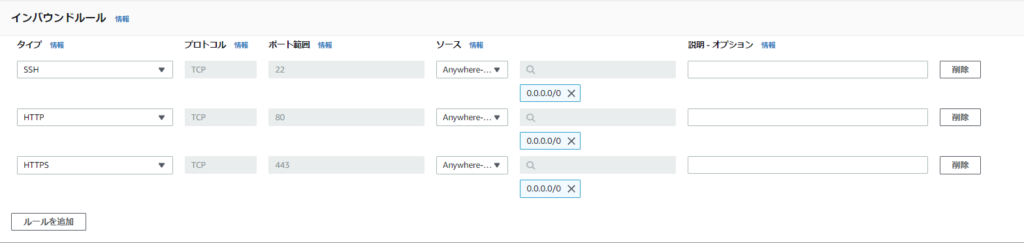
次にアウトバウンド通信の設定です。
インバウンドが外からの通信に対するルールでアウトバウンドは外への通信に対応したルールになります。
外への通信は特に制限なく全てのトラフィックを許可します。

最後に任意のタグを追加し、「セキュリティグループを作成」のボタンを押します。
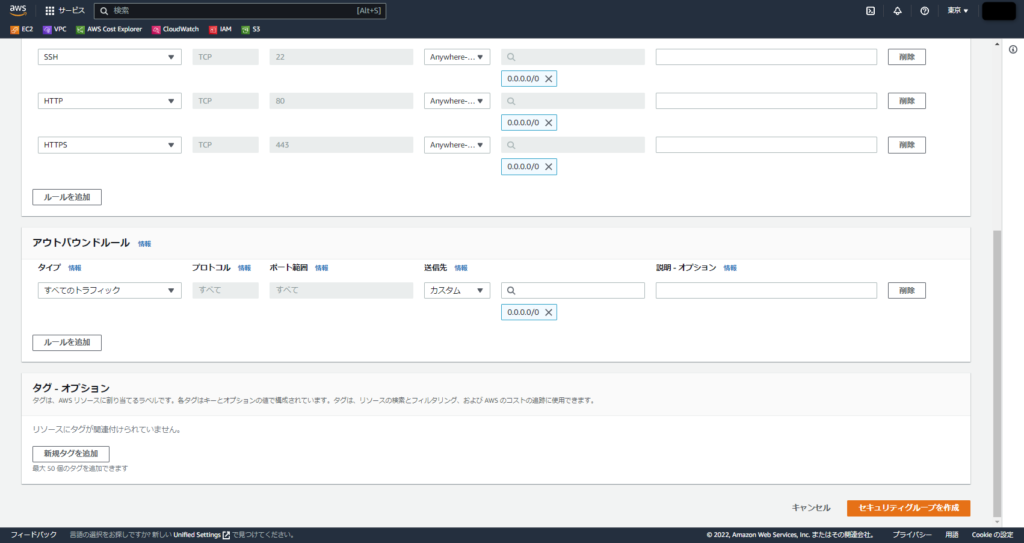
セキュリティグループが作成されたことを確認します。
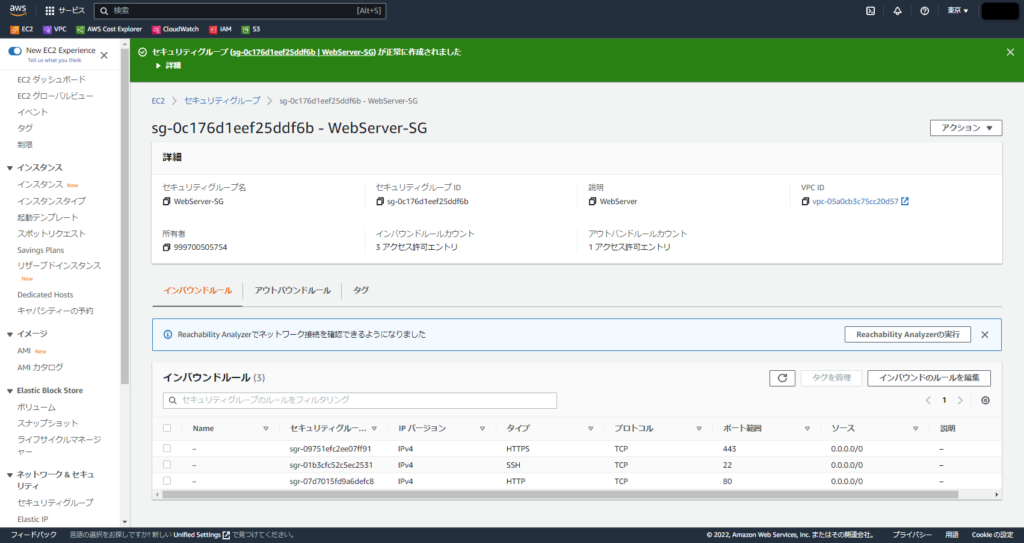
インスタンスにセキュリティグループを関連付ける
次にセキュリティグループを適用するサーバーに対してセキュリティグループの関連付けを行います。
インスタンスの一覧から適用したいサーバーを選択し、「アクション」>「セキュリティ」>「セキュリティグループを変更」を選択します。
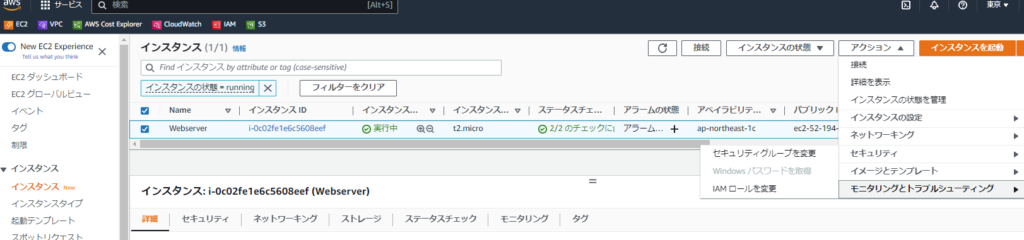
下記のような画面になります。
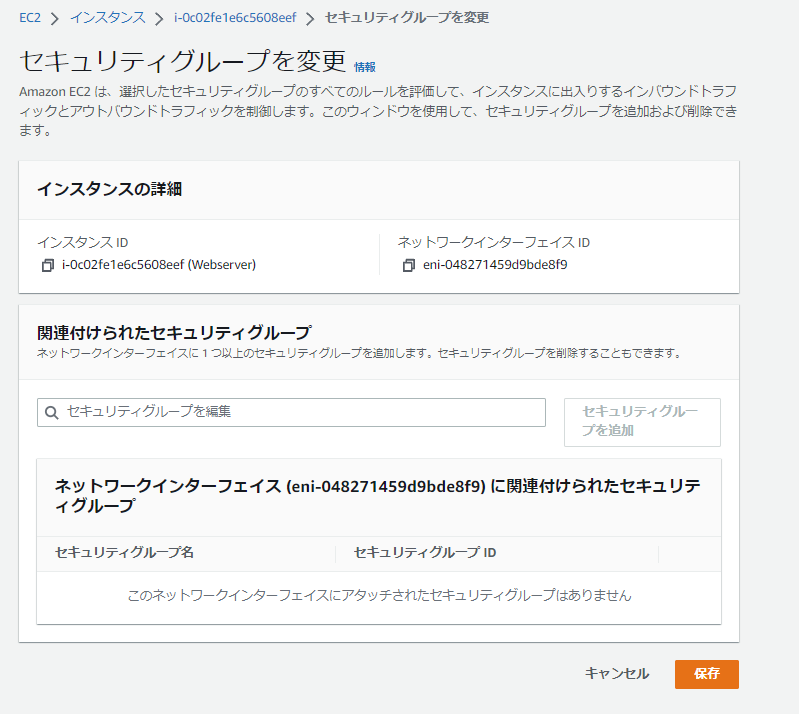
カーソルを合わせると作成したセキュリティグループが一覧で出てくるため、関連付けたいセキュリティグループを選択します。
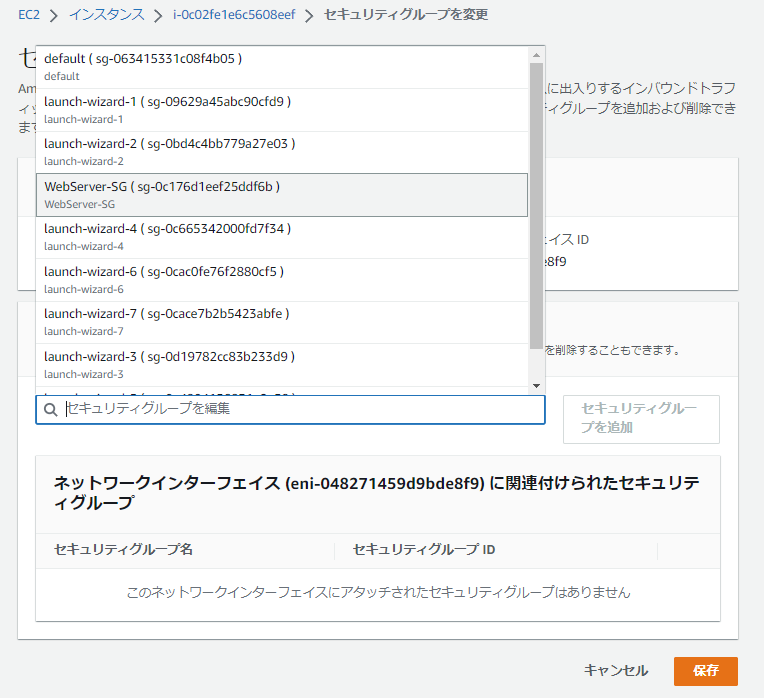
選択後、横の追加ボタンを押すと下の部分に追加されます。追加したいセキュリティグループをすべて入れたら「保存」ボタンを押します。
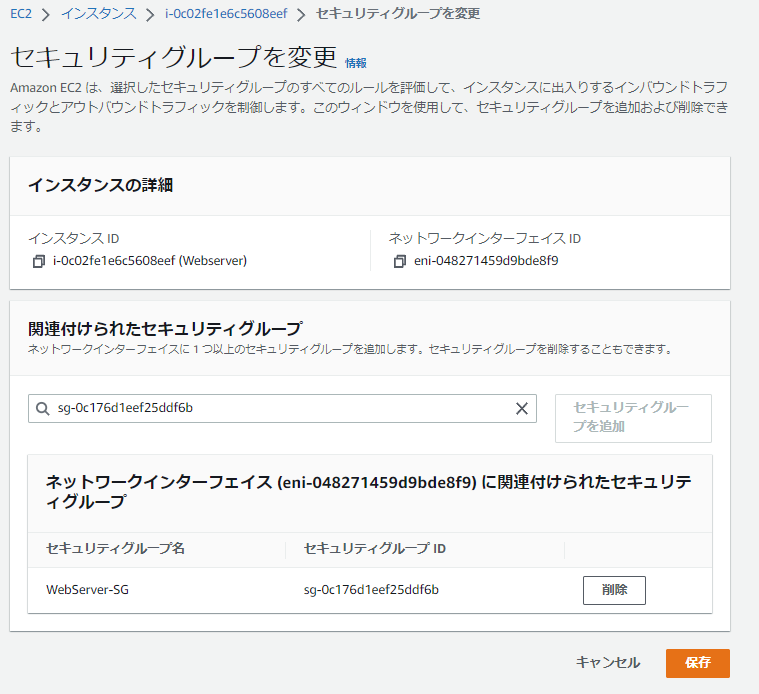
インスタンスに対してセキュリティグループが適用されました。
インスタンスを選択し、下部のメニューから「セキュリティ」タブを選択します。
セキュリティグループの欄に適用されたセキュリティグループがあることが確認できます。
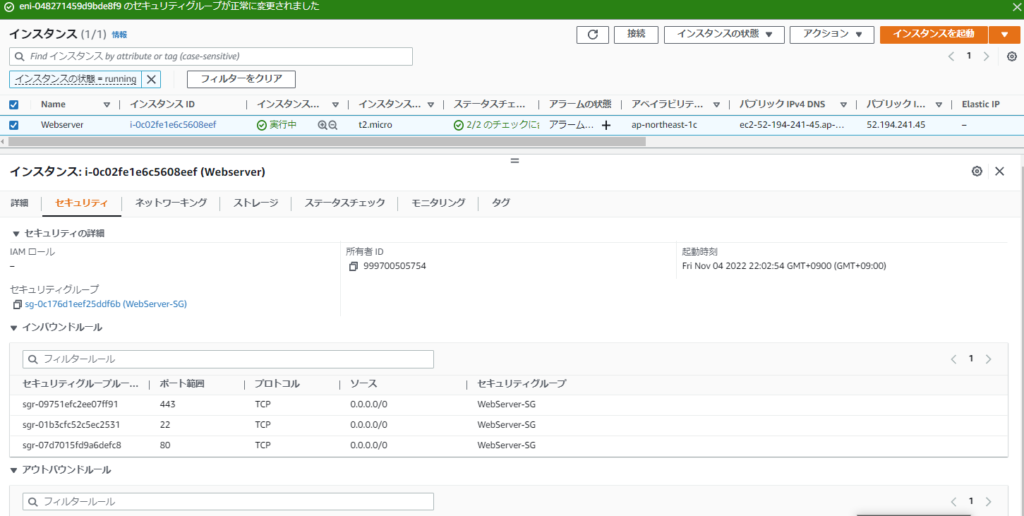
これでインスタンスに対してSSH,HTTP,HTTPS接続が可能になりました。
それでも接続できない場合はネットワークACLで拒否されている可能性もありますので確認が必要です。
ネットワークACLについては別記事で紹介したいと思います。


コメント